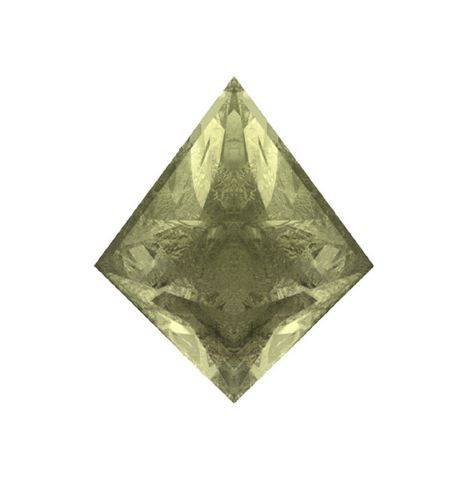Wenn Sie virtuelle Lichtquellen unsichtbar schalten wollen, dann gehen Sie auf Ansicht/Lichtquellen und klicken Sie einfach auf Lichtquellen. Wenn Sie das Häkchen sehen, ist diese Funktion aktiv und die virtuellen Lichtquellen sind sichtbar. Ist das Häkchen nicht vorhanden, sind die virtuellen Lichtquellen unsichtbar. Sie sind natürlich auch dann weiterhin aktiv.
In dem Verzeichnis Beispielprojekte/Beleuchtungsmöglichkeiten im THD gibt es eine Reihe von Projekten, die Ihnen ein wenig zeigen sollen, wie verschiedene Lichtquellen mit welchen Parametern eingesetzt werden können.
Vergewissern Sie sich, ob die von Ihnen gemachten Veränderungen in den Materialeinstellungen auch wirklich übernommen worden sind. Öffnen Sie die Mateialeinstellungen erneut und überprüfen Sie die gemachten Veränderungen. Vergessen Sie nicht, dass Sie auch für Bumpmap und Reflexionsmap nicht nur die entsprechenden Eingabefelder aktivieren müssen, sondern auch die entsprechenden Texturen einladen müssen. Wenn Sie dann auf OK gehen, werden die Veränderungen und Einstellungen auch übernommen. Sie können Texturen auch über Material laden dem Bumpmap oder dem Reflexionsmap zuweisen.
Wenn Sie in der Standard-Toolbar den Reflexionspinsel oder Schattenpinsel angewählt haben, dann können Sie anschließend unter Anzeigen und Standardkonfiguration wiederherstellen die Standard-Toolbar wieder zurücksetzen. Oder Sie arbeiten sich mit dem kleinen schwarzen Pfeil wieder nach oben durch die Standard-Toolbar.
Sie haben Schatten auf Wänden und Fußböden aber keine auf den Objekten. Dann haben Sie vergessen den Schattenpinsel einzusetzen. Analog zum Reflexionspinsel müssen Sie die Objekt zuerst mit dem Schattenpinsel anklicken bevor sie Schatten empfangen können.